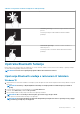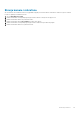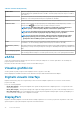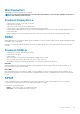Reference Guide
Windows 8.1
1. Uključite Bluetooth na računaru ili tabletu i na uređaju koji želite da uparite.
Na Dell računaru uključite bežičnu funkciju da biste omogućili Bluetooth.
NAPOMENA: Informacije o uključivanju Bluetooth funkcije na uređaju potražite u dokumentaciji koji ste dobili uz
uređaj.
2. Kliknite desnim tasterom miša na Bluetooth ikonu u oblasti za obaveštenja na traci zadataka, pa kliknite na ili dodirnite Dodaj uređaj.
NAPOMENA: Ako ne možete da pronađete Bluetooth ikonu, kliknite na ili dodirnite strelicu pored oblasti za
obaveštenja.
3. U prozoru Dodavanje uređaja izaberite uređaj i kliknite na ili dodirnite Dalje.
NAPOMENA: Ako se vaš uređaj ne nalazi na spisku, proverite da li ga je moguće otkriti.
4. Pratite uputstva na ekranu da biste dovršili proces uparivanja.
NAPOMENA: Na računaru ili tabletu i uređaju može biti prikazana pristupna šifra.
Kada se uparivanje završi prikazaće se poruka koja potvrđuje da je uređaj uparen.
Windows 7
1. Uključite Bluetooth na računaru ili tabletu i na uređaju koji želite da uparite. Na Dell računaru uključite bežičnu funkciju da biste omogućili
Bluetooth.
NAPOMENA: Informacije o uključivanju Bluetooth funkcije na uređaju potražite u dokumentaciji koji ste dobili uz
uređaj.
2. Kliknite na Start > Kontrolna tabla.
3. U polje za pretragu kontrolne table upišite Bluetooth, pa kliknite na Promenite postavke za Bluetooth.
4. Da bi računar bio vidljiv za druge Bluetooth uređaje, izaberite polje za potvrdu Dozvoli Bluetooth uređajima da pronađu ovaj
računar.
Korišćenje web kamere
Ako vaš računar ili ekran imaju ugrađenu web kameru, upravljački programi su instalirani i konfigurisani u fabrici. Web kamera se aktivira
automatski kada otvorite aplikaciju za video poziv ili video snimanje.
Možete da koristite i Dell Webcam Central (samo za Windows 7) da biste snimali zamrznute slike i video zapise koristeći web kameru.
Snimanje zamrznute slike
1. Otvorite Dell Webcam Central.
2. Kliknite na ili dodirnite karticu Snap Photos (Snimite fotografije).
3. Kliknite na ili dodirnite ikonu kamere da biste snimili fotografiju.
NAPOMENA: Da biste konfigurisali opcije kao što su veličina slike, tajmer, rafalno fotografisanje, format slike i tako
dalje, kliknite na ili dodirnite strelicu padajućeg menija pored ikone kamere.
Snimanje video zapisa
1. Otvorite Dell Webcam Central.
2. Kliknite na ili dodirnite karticu Record Videos (Snimite video zapise).
3. Kliknite na ili dodirnite ikonu za snimanje da biste započeli snimanje video zapisa.
4. Kada završite sa snimanjem video zapisa, ponovo kliknite na ili dodirnite ikonu za snimanje da biste prestali sa snimanjem.
NAPOMENA: Da biste konfigurisali opcije kao što su veličina video zapisa, tajmer, snimanje s prekidima, kvalitet snimka i
tako dalje, kliknite na ili dodirnite strelicu padajućeg menija pored ikone za snimanje.
34 Korišćenje računara